自己动手把SP1整合进Win Vista安装光盘
第一步:下载并安装SP1
需要将大块头SP1补丁包下载下来,登录这里()就可以下载到简体中文的SP1补丁包。下载完成后就安装到Vista系统中。

图1 Vista SP1下载页面
第二步:清理多余文件
因为要将集成SP1补丁包的安装光盘体积减小,所以需要将不必要的一些文件进行清理。因此要对已经安装好的Windows Vista SP1操作系统进行减肥操作。我们重点要删除的是一些体积较大的文件,如Vista系统自带的墙纸等。
经过上面的操作,C盘被占用的空间会减少许多。
第三步:准备WAIK文件

图2 Windows AIK安装程序
下载一个名字叫Windows Automated Installation Kit(简称WAIK)的工具包(下载地址:),它可以帮助我们进行系统部署。下载后,用DAEMON Tools虚拟光驱软件将它虚拟为一个光盘,然后运行其中的StartCD.exe即可(图2)。然后选择第二项“Windows AIK安装程序”就可以启动安装程序。
第四步:生成Windows PE光盘
我们要对系统进行封装操作,就要先生成Windows PE(简称Win PE)光盘,在生成Win PE光盘前有些准备工作要做。
1.运行copype.cmd
按下Win+R,输入cmd,然后按下回车,进入“命令提示符”。先进入C:/Program Files/Windows AIK/Tools/PETools,然后输入如下命令(图3):
copype
x86 c:/winpe_x86
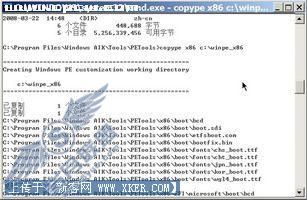
图3 运行copype.cmd
2.拷贝必要文件
打开c:/program files/Windows AIK/Too
ls/x86文件夹,把目录中所有文件(夹)复制到c:/winpe_x86/iso下。
3.编写脚本
由于要用ImageX来备份系统,而硬盘上的文件又比较多,功能各不相同,所以要将其中不要的文件排除在外(如一些休眠文件等),因此启动“记事本”,创建名为 wimscript.ini 的配置文件。
[ExclusionList]
ntfs.log
hiberfil.sys
pagefile.sys
“System Volume Information”
RECYCLER
Windows/CSC
[CompressionExclusionList]
*.mp3
*.zip
*.cab
/Windows/inf/*.pnf
如果 wimscript.ini 位于相同位置,则 ImageX 将会自动检测它。因此,我们将这个文件保存到与ImageX 相同的位置,本例中是c:/winpe_x86/iso。
4.生成ISO文件
接下来,我们需要用 Oscdimg 工具创建映像(.iso) 文件(下载地址:www.cpcw.com/bzsoft/)。先在运行对话框中输入“cmd”进入命令提示符,再进入C:/Program files/Windows AIK/Tools/PETools目录中,然后键入以下内容(图4):
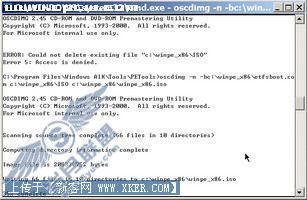
图4 命令内容
oscdimg -n -bc:/winpe_x86/etfsboot.
com c:/winpe_x86/ISO c:/winpe_x86/winp_
x86.iso
启动Nero刻录软件,选择“刻录器”菜单下“刻录映像文件”,然后打开刚刚制作完成的winpe_x86.iso文件,并把它刻录到CD盘上,然后重新启动用它来引导系统,即可进入Win PE。
第五步:封装系统
在进入Win PE后选择“运行”对话框,输入“C:/Windows/System32/sysprep/sysprep.
exe”,启动系统准备工具,“系统清理操作”选择“进入系统全新体验”,注意勾选“通用”复选框,“关机选项”选择“重新启动”,然后单击右下角的“确定”按钮,系统会自动执行封装的操作。
在执行封装的操作之后,系统准备工具将自动删除所有用户特定的以及计算机特定的设置和数据,并将产品激活时钟重置为默认的30天,以及在重新启动时启用新的安全标志符(SID)创建操作。
第六步:制作WIM包
系统封装完成之后,不要进入Vista操作系统,还是进入Win PE系统,并且进入命令提示符,输入如下的命令:imagex /compress maximum /flags “Ultimate” /captu
re c: e:/install.wim “Microsoft Windows Vista SP1”。
上述命令中的“/compress maximum”表示最大压缩比,“/capture”表示对指定的操作系统进行压制操作,后面的“c:”是创建源,表示Windows Vista操作系统所在的磁盘盘符,“e:/sp1.wim”表示wim格式的映像文件的输出路径,注意这里的“e:/”必须为NTFS格式。
文件系统后面的“Microsoft Windows Vista SP1”是显示在安装界面中的标志名称。
这一步操作可能需要相当长的时间,当屏幕上显示“Successfully imaged c:/”的字样时,即表示映像已创建完成,这个文件的个头大小取决于所安装的软件多少。这也是为什么我们先前要对已安装SP1的Vista系统减肥的原因。
第七步:将SP1集成到install.wim文件中
现在,我们将Windows Vista安装光盘放入光驱,将其中source下的install.wim拷贝到d:/下。接着再在命令提示符下输入如下命令(图5):
imagex.exe /export e:/sp1.wim 1 d:/inst
all.wim “Microsoft Windows Vista SP1”
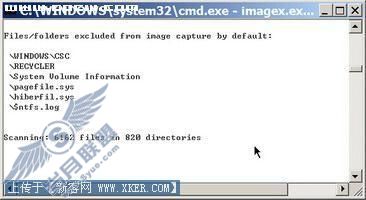
图5
第八步:制作集成SP1的Vista安装光盘
重新启动电脑,进入Vista操作系统中,运行UltraISO(),先将Windows Vista安装光盘制作为一个ISO文件,如vista.iso。接着用UltraISO打开vista.iso,依次选择“操作→添加文件”,将已准备好的d:/install.wim文件添加到映像文件中的“Sources”目录,在弹出的对话框中选择“是”,完成替换操作之后依次执行“文件→另存为”的操作将它保存为iso文件,如vistasp1.iso。
第九步:刻录SP1光盘
在Vista系统中再次运行Nero刻录软件,选择“刻录器”菜单下“刻录映像文件”命令,然后打开vistasp1.iso,并把它刻录到DVD盘上,用它来引导并安装系统即可。并在进入“选择你购买的Windows版本”这一环节时,选择列表框中的“Microsoft Windows Vista SP1”,接下来的步骤就和以前完全相同了。
最后要说明的是,如果只是对当前安装了SP1的系统进行“捕获”,那么所获得的install.wim文件个头将会相当“庞大”,这样就会导致刻录光盘时存在相当大的难度,因此比较好的办法是在硬盘上单独划出一个新的分区,容量大致在20GB,然后在这个新的分区上安装Windows Vista,至于第三方的驱动程序是否安装请根据实际情况决定,然后再安装SP1,安装完成之后建议删除SP1的安装文件,这样可以最大幅度减少空间的占用。
更多的Windows精彩应用知识,可以参见由电脑报电子音像出版社最新出版的“电脑报编辑部主编推荐宝典”之《Windows应用入门到精通》一书。该书已在全国新华书店和书报摊市场上市,如要邮购,可访问电脑报官方网站团购平台tuangou.cpcw.com/。